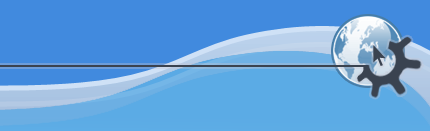

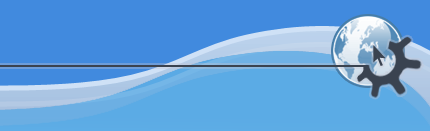

Прокси — это программа, работающая на компьютере, которая ведет себя как сервер сети, к которой вы подключены (по модему или другими способами). Эта программа получает HTTP- и FTP-запросы, загружает соответствующие файлы из Интернета и отправляет их клиенту, который сделал запрос.
Если у вас настроен прокси-сервер дляHTTP и/или FTP, то все запросы будут проходить через компьютер, работающий как прокси-сервер. Но также вы можете выбрать некоторые адреса, к которым необходимо прямое соединение (а не через прокси). Если вы находитесь, например, в локальной сети, то запросы к машинам этой сети, вероятнее всего, не должны проходить через прокси.
Вы должны настроить прокси, только если только ваш сетевой администратор требует этого (или если вы пользуетесь модемом, а прокси-сервер расположен у поставщика интернет-услуг). В противном случае, особенно если вас запутывает принцип прокси, но все работает, то вам не следует ничего менять.
Первым параметром на странице является флажок Использовать прокси.
Установите его, если хотите использовать прокси-серверы при соединении с Интернетом.
Заметьте, что использование прокси-серверов необязательно, но оно может ускорить работу в Интернете.
Если вы не уверены, нужно ли использовать прокси-сервер для соединения с Интернетом, проконсультируйтесь с вашим поставщиком интернет-услуг или системным администратором.
Если вы выбрали использование прокси, у вас есть несколько способов его настройки.
Выберите этот вариант, если хотите, чтобы сценарий настройки прокси был автоматически найден и загружен.
Этот вариант отличается от следующего только тем, что вам не требуется указывать расположение файла конфигурации. Он будет автоматически загружен, используя «Web Access Protocol Discovery» (WAPD).
Если у вас появились проблемы с настройкой, обратитесь к разделу FAQ на сайте http://www.konqueror.org за дальнейшей информацией.
Выберите этот вариант, если поддержка прокси обеспечивается файлом, расположенным по определенному адресу. Затем вы можете ввести этот адрес в поле Расположение или использовать пиктограмму Выбрать файл, чтобы найти его.
В некоторых системах установлена $HTTP_PROXY, позволяющая как графическим, там и консольным приложениям использовать одни и те же настройки соединения с прокси-сервером.
Если вы считаете, что вам это подходит, выберите этот вариант и нажмите кнопку , чтобы указать, какие переменные окружения хранят адрес(а) прокси.
Если вы хотите настроить прокси вручную, выберите этот вариант и нажмите на кнопку .
Если вы выбрали этот вариант, появится другое окно.
Полная информация о прокси-сервере включает в себя как адрес в Интернете, так и номер порта. Вы должны ввести эти параметры в соответствующие текстовые поля. Кнопка стрелка копирует настройки HTTP в настройки FTP, что позволит чуть меньше печатать.
Если есть адреса, куда можно соединиться, не используя прокси, вы можете нажать на кнопку и внести эти адреса в список Исключения. Например, компьютеры в той же локальной сети могут быть доступны напрямую.
Можно также установить флажок Использовать прокси только для перечисленных адресов.
Выбор этого параметра обратит принцип использования списка исключений, то есть прокси-серверы будут использоваться только для URL, соответствующих адресам в этом списке.
Эта настройка может оказаться полезной, если все, что вам нужно, это прокси для доступа к некоторым особенным сайтам, например в Интранете. Если вы хотите использовать более сложные настройки, то вам придется использовать сценарий конфигурации.
Здесь вы можете выбрать между двумя принципами авторизации, если прокси требует этого. Вы можете выбрать Запрашивать пароль при необходимости, что используется по умолчанию, в этом случае Konqueror будет запрашивать имя пользователя и пароль, только когда они нужны.
Вы можете выбрать настройку Использовать автоматический вход, если вы уже ввели информацию авторизации для прокси в файле $.KDEDIR/share/config/kionetrc
SOCKS — это прокси-протокол для выполнения запросов клиентов. SOCKS может авторизовать клиентов и использовать шифрование данных, передающихся по сети, и его часто используют в корпоративных сетях, в отличие от обычных пользователей. Более подробная информация о SOCKS доступна на сайте NEC.
Внутри этого модуля можно сделать так, чтобы большинство сетевых приложений KDE использовали SOCKS.
Настройка клиента SOCKS выходит за рамки этого документа, а разница между часто используемыми типами клиентов очень велика. Если SOCKS у вас уже работает с консольными приложениями (например, с lynx или ftp), тогда вы можете просто установить флажок Включить поддержку SOCKS.
Если этот флажок установлен, то становятся доступными несколько параметров.
Во-первых, вы можете выбрать, какой из многочисленных клиентов SOCKS установлен на вашем компьютере. Если вы выберете Автоопределение, то KDE попытается выяснить это самостоятельно. Если вы знаете тип установленного у вас клиента, можете выбрать NEC Socks или Dante. Если у вас есть специальная библиотека для работы с SOCKS, выберите пункт Использовать другую библиотеку и введите путь к ней в поле Путь.
Если вы хотите, чтобы KDE автоматически находила используемые библиотеки SOCKS, но подозреваете, что поиск делается не там, или вы установили их в нестандартный каталог, вы можете добавить пути для поиска. Используйте кнопки и , чтобы добавлять или удалять пути.
В любое время вы можете нажать на кнопку , и KDE сообщит вам, возможно ли найти и инициализировать SOCKS.
Сделанные здесь изменения не будут влиять на уже запущенные приложения. Вам придется закрыть и открыть их заново, чтобы они были способны к соединению через SOCKS.
Перевод на русский — Екатерина С. Пыжова (haleth AT yandex.ru)